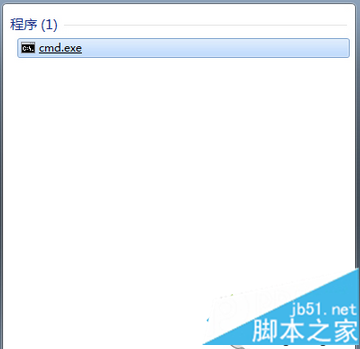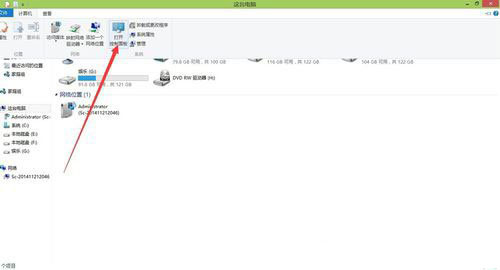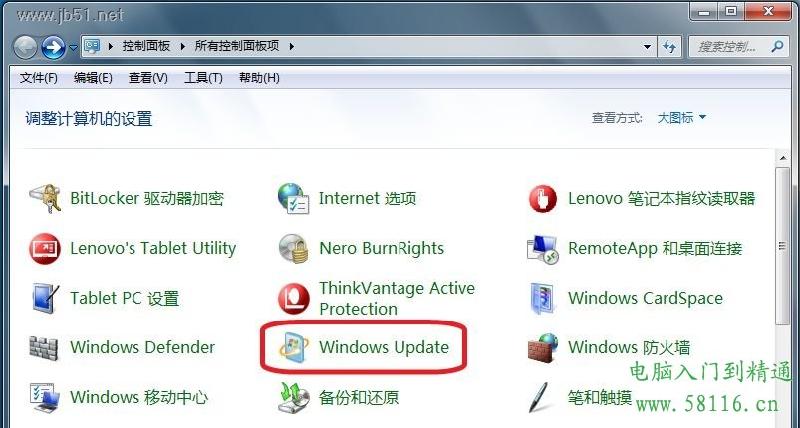如何设置才能禁止系统更新安装最新补丁后的重启提示
本文和大家分享电脑日常操作中的一个技巧,如何设置才能禁止系统更新的重启提示?经常上网的用户是最容易受到病毒和系统漏洞的侵害的,轻则系统崩溃,重则数据丢失,所以随时升级系统,安装最新的补丁是非常重要的,最好的方法就是使用Windows Update的自动更新.不过系统在更新完最新补丁之后常常会要求重启,虽然可以选择暂时不重启,但每过一段时间就会弹出一次重启提示框,正在进行的工作常常因此被打断,让人非常恼火,下面一起来看看如何禁用系统更新的重启提示吧!

首先点击“开始→运行”,在运行框中输入gpedit.msc回车(仅限Windows 2000/XP/2003)打开“组策略编辑器”,然后点击展开左侧分支并定位至“‘本地计算机’策略→计算机配置→管理模板→Windows组件→Windows Update”,双击右侧窗格的“重新提示计划安装后的重启动”,在弹出框的“设置”选项卡中选择“已启用”,将下方的“在再次提示计划安装后的重启动前等待下面的时间(分钟)”设置为一个较大的数字,如600,这样就不会频繁提示重启了.

另外你也可以完全禁用重启提示,双击“计划的自动更新安装后不自动重启动”,选择“已启用”即可.
自动关闭停止响应的程序
很多软件由于设计方面的缺陷,导致软件运行中停止响应,也就是常说的“假死”.假死之后整个系统都会变得很慢,能否让系统自动关闭这类程序呢?在Windows XP系统中有个设置可以使系统当诊测到某个应用程序已经停止响应时可以自动关闭它,而不需要手工在任务管理器中关闭.想要实现此功能,就请单击“开始→运行”输入“Regedit”打开“注册表编辑器”,找到[HKEY_CURRENT_USER\ Control Panel\Desktop]分支,将“Auto End Tasks”的键值设置为1即可.
版权声明
本文仅代表作者观点,不代表本站立场。
本文系作者授权发表,未经许可,不得转载。
本文地址:/jtjc/win10/139815.html